台式电脑、笔记本电脑校园无线WIFI认证上网指南
1、接校园无线WiFi网
打开电脑WLAN开关->在无线网络列表中选择“CDUTCM”信号并连接。
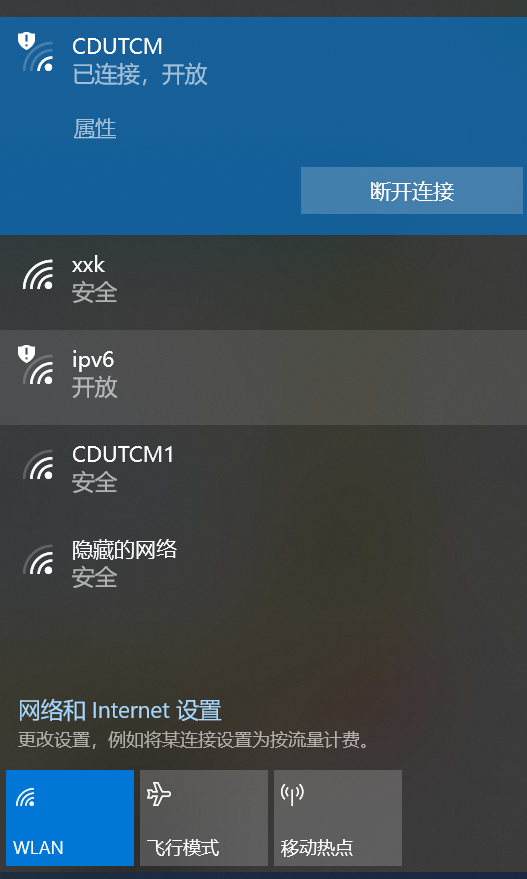
2、认证登录
打开浏览器->访问校园网上网认证系统登录页(http:)或访问任意校外网站亦可跳转至上网认证系统登录页->输入校园网账号的用户名与密码->点击“登录”完成认证登录。
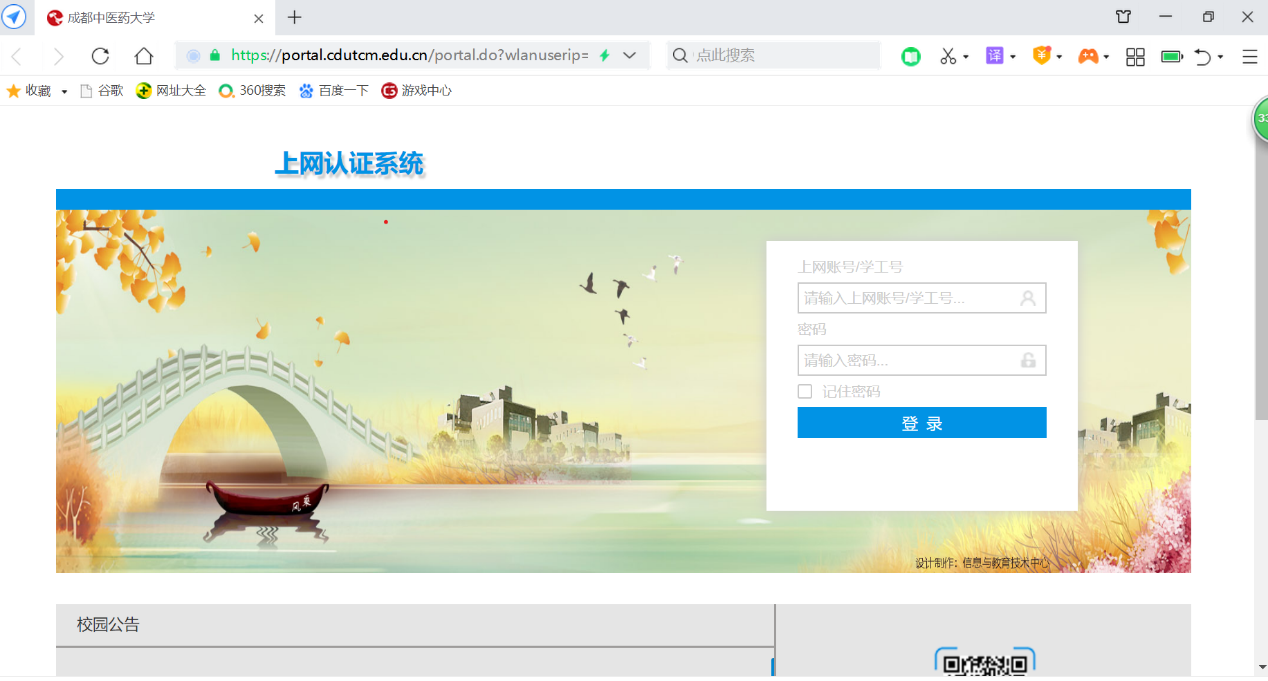
3、自动连接
同时勾选“记住密码”和“自动连接”并认证登录后将启动自动连接功能。启动自动连接功能后,电脑只要连接校园无线网并打开上网认证系统登录页,系统将使用已保存的用户名和密码自动认证登录校园无线网,可极大简化连接校园无线网的操作过程。
4、账户信息页
登录成功后将显示如下界面。
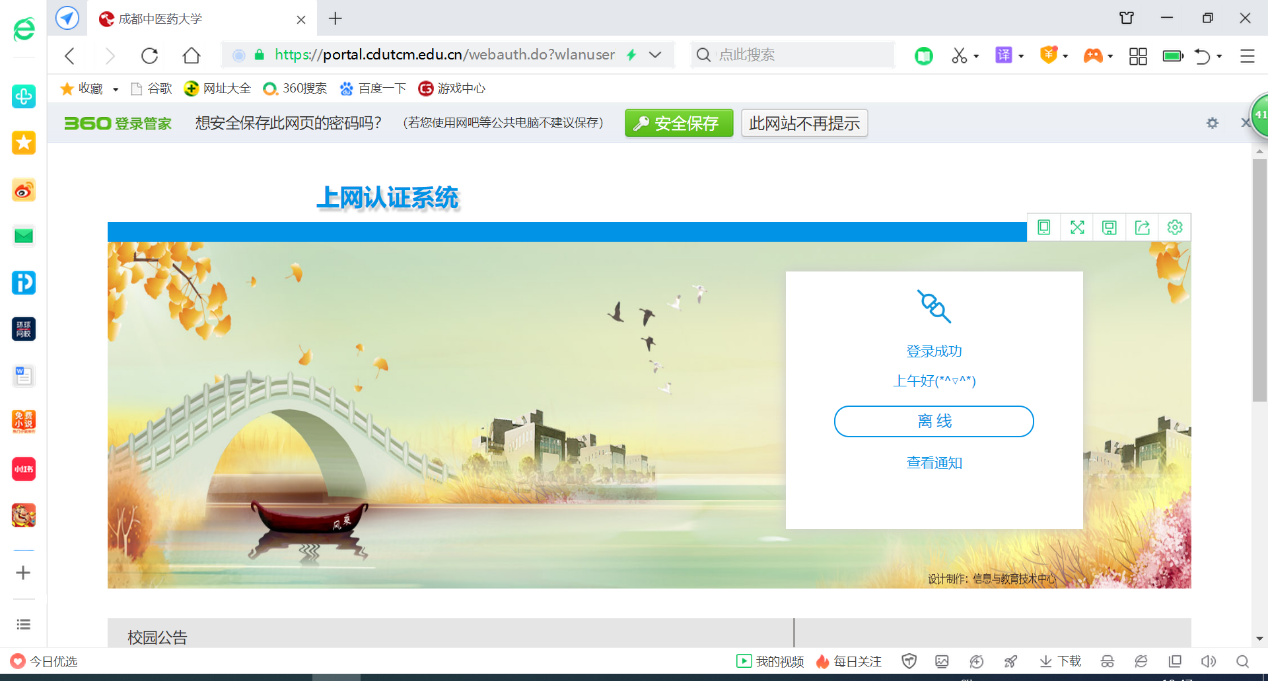
5、下线
点击“离线”按钮完成下线。下线成功将显示以下页面。
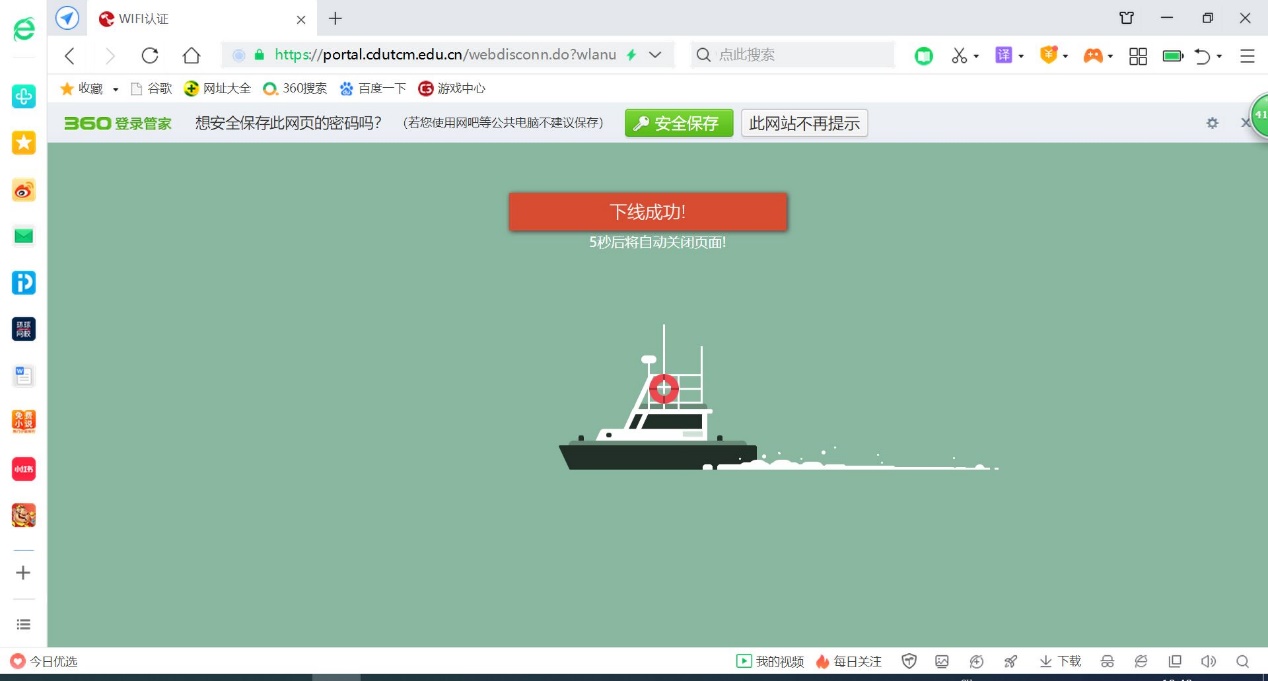
温馨提示:
1、无线网认证登录后可以关闭认证信息页或浏览器,当需要下线或查询网络连接状态时可用浏览器访问http://10.129.1.131/self/index.html#/Login完成相关操作。
2、Windows 8及以上版本的windows操作系统在选择“CDUTCM”信号后可自动弹出上网认证系统的登录页。
3、某些电脑的个人设置,会将校园网认证界面拦截,需要将设置不再拦截该页面。
终审:超管
